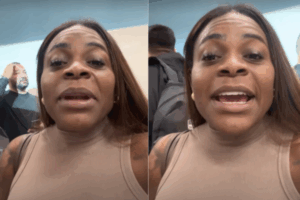As imagens podem ser tiradas sozinhas, mas, às vezes, você precisa combinar várias imagens em um único arquivo PDF para salvá-las ou compartilhá-las com alguém. Por exemplo, você pode tirar fotos de um quadro branco em sala de aula e usar uma das ferramentas abaixo para converter essas várias imagens e enviar fotos em PDF. Imagens em formato de arquivo JPG ou JPEG reduzirão os dados e a qualidade da imagem ao longo do tempo. Portanto, é melhor armazenar imagens como PDFs, especialmente se você compartilhar os arquivos de imagem várias vezes. Arquivos PDF são comuns e você pode usá-los em qualquer plataforma. É por isso que saber como converter fotos em PDF rapidamente pode ser útil. Vamos explorar algumas das maneiras mais fáceis de criar um arquivo PDF a partir de várias imagens.
1. Use um Conversor de JPG para PDF
Para converter várias imagens em PDF, você pode confiar no Wondershare PDFelement. De acordo com as nossas pesquisas, esse é o melhor e mais completo software de PDF. Isso porque ele possui muitos recursos. Esses recursos permitirão ao usuário converter qualquer formato em PDF com facilidade. Com esta ferramenta, você pode editar, anotar, imprimir, OCR, criar e converter PDF. Usar este software é muito fácil e a interface é amigável. Em apenas alguns passos, você poderá criar PDFs a partir de vários JPG. O PDFelement permite converter várias imagens JPG em PDF com várias páginas de 3 maneiras fáceis.
Opção 1: lote JPG para PDF
Inicie o PDFelement, clique na opção “PDF em lote” e uma janela pop-up aparecerá. Escolha a opção “Criar”, clique no botão “Escolher arquivo” para adicionar todas as imagens que deseja converter. Depois de adicionar o arquivo de imagens, você pode salvar os arquivos PDF convertidos na pasta que escolher. Em seguida, clique no botão “Aplicar” para começar a converter vários JPG para PDF.
Opção 2: criar vários JPG para PDF
Existe outra maneira fácil de converter vários JPGs em um PDF com o PDFelement. Inicie o PDFelement e, na tela inicial, clique na opção “Criar PDF” que você vê. Como existem vários arquivos JPG para converter, pressione Ctrl e comece a selecionar todas as imagens que deseja converter. Depois de selecionar todas as imagens para converter, clique em Abrir e os arquivos JPG selecionados serão convertidos em PDF automaticamente. Clique no botão Salvar para salvar a alteração.
Opção 3: Converter JPG em massa para PDF com o botão direito do mouse
Se você tiver o PDFelement instalado em seu computador, poderá transformar vários arquivos JPG em PDFs com um simples clique com o botão direito. Aqui está como funciona. Selecione vários arquivos JPG e clique com o botão direito neles, no menu suspenso, clique em “Criar para PDF”. Os arquivos JPG serão transformados em PDF e abertos no PDFelement.
2. Outras opções sem ser o PDFelement
Opção 4: Usar o Microsoft Word
A conversão para PDF também faz parte do Microsoft Office e pode ajudá-lo a exportar documentos do Office no formato PDF com um clique. O Microsoft Word também pode ajudá-lo a criar o layout de suas imagens de maneira criativa e exportá-las como um arquivo PDF.
Abra o Word e inicie um novo documento em branco.
Vá para Faixa de opções > Inserir > Inserir imagens de. Use o menu para inserir imagens da sua área de trabalho ou de qualquer outra fonte online. Ajuste o tamanho das imagens usando as alças de seleção. Você pode usar as Tabelas do Word e outras ferramentas de formatação para organizar as imagens no layout desejado.
Salve o documento. Em seguida, vá para Arquivo > Exportar > Criar documento PDF/XPS para transformar o arquivo com várias imagens em um arquivo PDF.
Opção 5: Converter em lote JPG para PDF via Microsoft Print para PDF
Você sabia que pode converter várias imagens JPG em um único PDF usando a função imprimir no Windows? Aqui estão os passos para fazê-lo.
Comece abrindo o ‘File Explorer’ e encontre a pasta onde residem as imagens JPG que você deseja converter para PDF. Selecione todas as imagens que você deseja combinar. Após selecionar todas as imagens, clique com o botão direito do mouse na seleção; aqui você terá uma opção para imprimir. Em Opções de impressão, selecione: ‘Microsoft print to PDF’. Aqui você terá a opção de definir imagens em uma única página ou em várias páginas. Se você deseja converter vários JPG em uma página PDF na ordem que você precisa, você deve usar um editor de PDF ou colocas na ordem que você deseja no Word, por exemplo. Clique em Imprimir e a janela de diálogo para salvar a saída de impressão será aberta. Digite o nome com o qual deseja salvar o PDF e clique em ‘Salvar’.
Existem alguns outros aplicativos como o PDFelement que também fazem essa conversão. Porém, não possuem tantas funcionabilidades como o da Wondershare. Mas vamos deixar aqui para você ter conhecimento.
Opção 6: JPG to PDF
JPG para PDF é uma pequena ferramenta de conversão de PDF que não força uma marca d’água ou qualquer outra restrição em você. Arraste e solte ou carregue 20 imagens em um lote. Não há limites de tamanho de arquivo para que você possa fazer upload de quantas imagens quiser.Ele não comprime as imagens que você carrega. Antes de converter os arquivos, você pode usar as ferramentas de edição para girar, otimizar ou reduzir as imagens. Baixe arquivos PDF individualmente para cada imagem ou clique COMBINED para obter todos eles em um único documento PDF.
Opção 7: I Love PDF
Este é outro utilitário simples de JPG para PDF que oferece mais algumas opções para trabalhar. Você pode definir uma orientação, usar três tamanhos de página típicos e finalizá-la com uma margem. Depois de converter as imagens em um arquivo PDF, baixe-o diretamente para a área de trabalho ou mantenha-o em uma pasta do Google Drive ou Dropbox. Compartilhe o arquivo com seus amigos de suas contas na nuvem ou use o link compartilhável. O servidor apaga todos os arquivos armazenados após duas horas.
Opção 8: PDF Candy
O PDF Candy tem várias ferramentas para lidar com arquivos PDF. O JPG para PDF é uma das opções. O PDF Candy é seguro e o site diz que nenhum arquivo é armazenado em seus servidores. Todas as ferramentas são gratuitas e sem quaisquer restrições, limitações ou obstáculos ocultos. Há um software PDF Candy para Windows que você pode baixar e usar offline.